
在 Mac 上的 Numbers 中加入數學方程式
您可以在試算表上加入數學表示式和方程式作為浮動物件。若要加入方程式,您可在 Numbers 方程式對話框中,使用 LaTeX 指令或 MathML 元件來編寫方程式,然後插入試算表中。
您也可以將方程式內嵌於文字框和形狀裡的內文中。
【注意】如果您已安裝用於編寫數學表示式的應用程式 MathType 6.7d 或以上版本,在 MathType 視窗中按一下符號和輸入內容,即可製作方程式。
使用 LaTeX 或 MathML 加入方程式
請執行以下其中一項操作:
放置方程式並隨文字內嵌:在文字框或形狀中放置插入點,或選取您想要用方程式取代的文字。
放置方程式讓它可以任意移動:按一下工作表外側來確定未選取任何內容。
選擇「插入」>「方程式」(從螢幕最上方的「插入」選單)。
若您已安裝 MathType,便會顯示對話框詢問您是否要使用 Numbers 來建立方程式。按一下「使用 Numbers」。
在欄位中輸入使用 LaTeX 指令或 MathML 元件編寫的方程式。
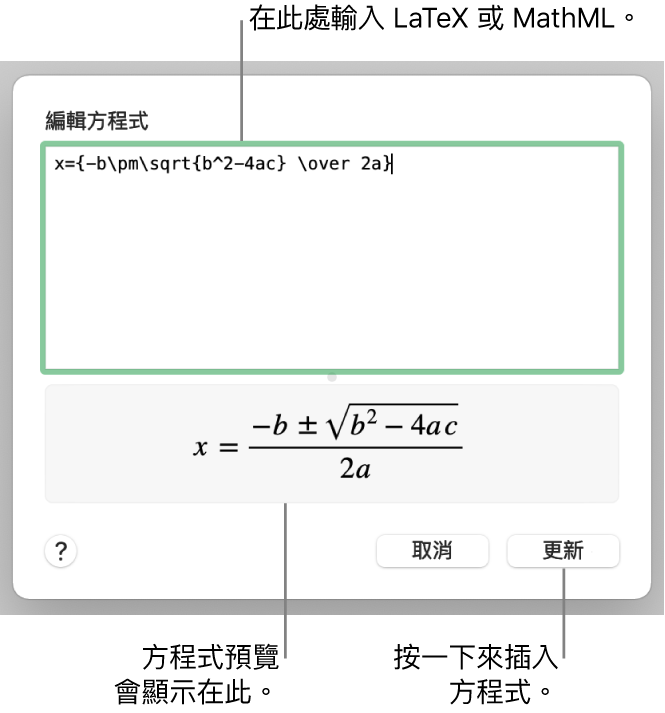
如需使用支援的 LaTeX 指令或 MathML 元件與屬性的相關資訊,請參閱 Apple 支援文章:關於 LaTeX 和 MathML 支援。
按一下「插入」。
若您已加入浮動方程式,請拖移方程式來在工作表上重新放置。
使用 MathType 加入方程式
若您有 MathType 6.7d 或以上版本,您可以用其將方程式加入試算表中。
【提示】若要將 MathType 設為預設方程式編輯器,請選擇 Numbers >「偏好設定⋯」(從螢幕最上方的 Numbers 選單),按一下「一般」,然後選取「以 MathType 插入方程式」。
請執行以下其中一項操作:
放置方程式並隨文字內嵌:在文字框或形狀中放置插入點,或選取您想要用方程式取代的文字。
放置方程式讓它可以任意移動:按一下工作表外側來確定未選取任何內容。
選擇「插入」>「方程式」(從螢幕最上方的「插入」選單)。
如果將 MathType 設為預設方程式編輯器,MathType 就會自動開啟(在您初次輸入方程式後)。如果沒有自動開啟,請在顯示的對話框中按一下「使用 MathType」。
若要輸入方程式,請在 MathType 視窗中按一下符號並輸入內容。
如需使用 MathType 工具的相關指示,請參閱「MathType 輔助說明」。
若要儲存您的方程式,請選擇「檔案」>「關閉並返回 Numbers」(從螢幕最上方的「檔案」選單),然後在顯示的對話框中按一下「是」。
若您已加入浮動方程式,請拖移方程式來在工作表上重新放置。
若要編輯方程式,請按兩下方程式來打開 MathType 視窗。
使用 LaTeX 或 MathML 來編輯、刪除或移動方程式
您加入方程式之後,便可修改它。
編輯方程式:按兩下方程式,進行更動,然後按一下「更新」。
移動方程式:按一下方程式,然後將它從中央拖移到工作表上或文字中的新位置。
更改方程式的大小或顏色:按一下方程式,然後使用右方側邊欄中的控制項目,便可更改方程式的字體大小、顏色或對齊方式。若您沒有看見側邊欄,請按一下工具列中的
 。您也可以按一下方程式周圍的白色控點,再往內或往外拖移來更改它的大小。
。您也可以按一下方程式周圍的白色控點,再往內或往外拖移來更改它的大小。拷貝方程式:按一下方程式,選擇「編輯」>「拷貝」(從螢幕最上方的「編輯」選單),然後選擇「編輯」>「貼上」。將拷貝的方程式拖移至工作表上的新位置。
刪除方程式:按一下方程式,然後按下鍵盤上的 Delete 鍵。
移動浮動方程式並隨文字內嵌:剪下工作表上的方程式並貼到文字框或形狀中。請參閱:將物件放入文字框或形狀中。